你在寻找最好的方法吗? 同步iPhone和iPad短信? 您的意思是在iPhone / iPad / iPod和Mac / PC之间同步iMessages,还是通过iCloud / iTunes传输消息?
众所周知,有两种消息, 即时信息 和 短信/彩信 在iPhone上。 iMessages是指在iOS设备之间发送和接收的这些消息。 短信/彩信是iPhone和Android手机等其他设备之间的传统短信。
本文推荐了两种很好的方法来帮助您轻松管理和同步iPhone和iPad短信。 无论您是想在iOS设备和Mac之间同步iMessages,还是只是传输常见的短信,都可以在此处找到合适的解决方案。
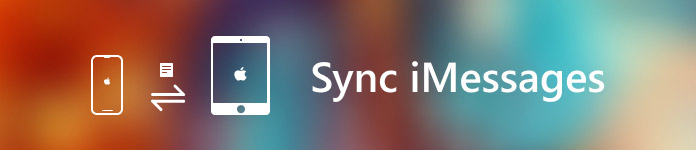
部分1:使用iCloud在Apple设备之间同步iPhone和iPad文本消息
iCloud是Apple发布的另一项服务,用于备份和共享多个iPhone联系人到Mac。 您可以通过Web浏览器和Mac上的iCloud应用程序来完成。
如果您想 在iPhone / iPad / iPod和Mac之间同步iMessages和短信/彩信,你应该多注意这部分。 只要您在iOS设备和Mac上使用iOS 11.4,macOS 10.13.4或更高版本,您就可以轻松地通过iCloud同步消息。
你所需要做的就是 在iCloud中启用消息 在iPhone,iPad,iPod和MacBook Air / Pro上。 现在,您可以按照以下步骤同步iPhone和iPad文本消息。
在iOS设备上启用云中的消息
步骤1: 打开iPhone或iPad并打开 个人设置 应用程序。
步骤2: 第一个选择是你的 苹果帐户,点按它 进入Apple ID界面.
步骤3: 敲打 iCloud的 然后 将“消息”选项切换为“开” 状态。
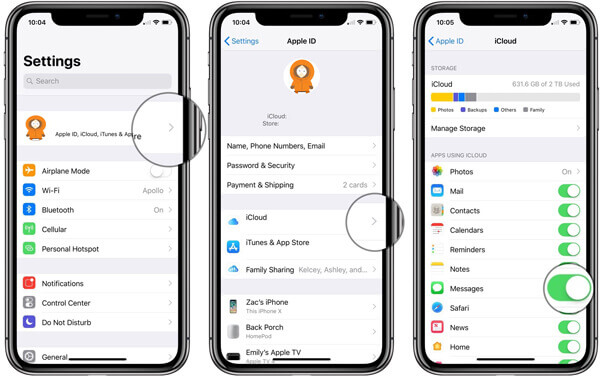
如果要同步iPhone和iPad文本消息,则应将iOS设备置于同一Wi-Fi连接下。 iPhone和iPad短信将自动与您的Apple(iCloud)帐户同步到iDevices。
在MacBook Air / Pro上启用云中的消息
步骤1: 可选 在线消息 MacBook Air / Pro或iMac上的应用程序。
步骤2: 点击 想说的话 在左上角的菜单栏上然后选择 优先 从下拉列表中选择。
步骤3: 点击 账户 选项卡,然后确保 在iCloud选项上启用消息 被检查。
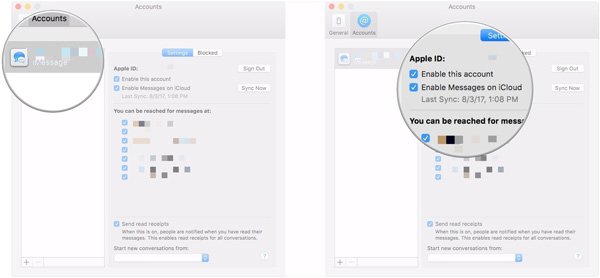
因为消息尤其是iMessages现在允许您发送文本,图像,视频剪辑和其他附件。 您可以使用iCloud将iPhone和iPad短信同步到Mac以释放更多空间。 有时,你可能会面对 iMessage没有工作问题,检查这篇文章来解决它。
您还可以轻松访问和发送/在Mac上接收各种消息 使用iMessage应用程序。 您所需要做的就是在Mac上启用“消息”应用。 然后,您可以检查发送到iPhone的新同步消息。
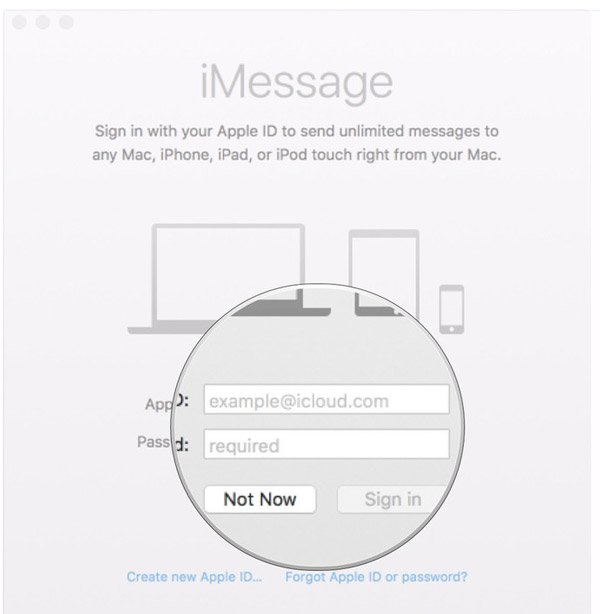
不要错过:如何 将iPhone与iTunes Wi-Fi Sync同步
部分2:同步iPhone和iPad短信的最佳方式
使用第一种方法,您可以方便地在iOS设备和Mac之间同步各种消息。 但是,使用iCloud,您必须将所有设备置于一个网络连接中并同步所有文本消息。 同步消息将花费很长时间。 而且,您不能在Windows计算机上使用此方法。 此外,有时您会错误地同时同步其他iOS数据。
您想直接将iPhone或iPad短信同步到其他iOS设备或PC / Mac吗?
为了帮助您快速同步某些特定的iPhone和iPad短信,我们在此向您介绍专业的iOS数据传输, iPhone转移。 除了iMessages和短信/彩信,iPhone Transfer还允许您在iPhone / iPad / iPod,iTunes资料库,iCloud和PC / Mac之间传输其他iOS文件,如联系人,通话记录,照片,歌曲,视频等。

4,000,000+ 下载
步骤1。 下载并安装iPhone消息恢复
双击上面的下载按钮以免费下载并在您的计算机上安装这个功能强大的iPhone短信同步软件。 它提供两个版本,适用于Windows和Mac。 根据您的操作系统下载正确的版本。

步骤2。 连接iPhone
启动iPhone Transfer并使用USB线将iOS设备连接到它。 如果要将iPhone或iPad文本消息传输到另一个iDevice,只需连接两个iOS设备即可。
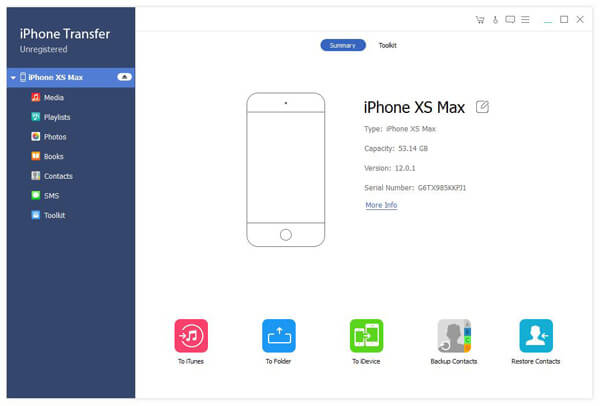
步骤3。 检查iOS数据类型
当您进入主界面时,您会在此处看到有关iPhone / iPad / iPod的一些基本信息。 此外,一些基本文件在左侧控件的类别中列出,例如消息,书籍,照片,联系人等。
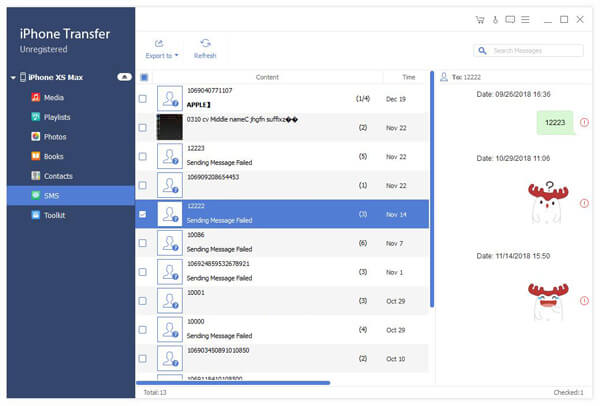
步骤4。 同步iPhone和iPad短信
单击左侧的“ SMS”,您可以在右侧的预览窗口中查看详细信息。 在这里,您可以查看和选择各种消息以传输到Mac,Windows PC,另一个iPhone / iPad / iPod或iTunes库。
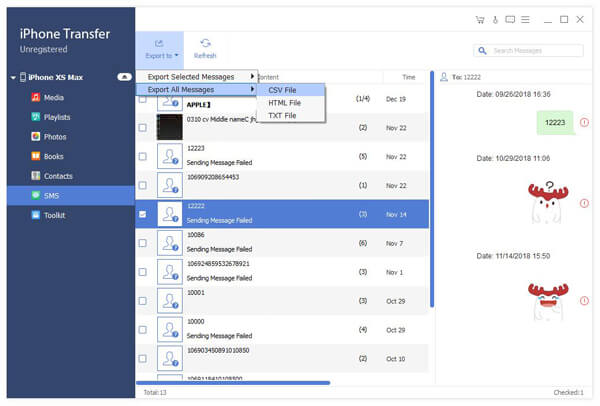
如果您想传输其他iOS数据,或者将文件从计算机同步到iOS设备,您还可以依赖此iPhone数据传输工具。 它可以帮助您直接将文件从iPhone / iPad / iPod传输到另一台iOS设备,Mac或PC,而无需删除其他iOS文件。 只需下载Mac版即可 将iPhone消息同步到Mac.
我们主要谈到了 如何同步iPhone和iPad短信 在这篇文章中。 2提供了很好的方法来帮助您完成工作。 如果你有更好的方法,或者仍然有一些难题,给我们留言。








